Apple IDの支払情報はデフォルト設定がクレカになっています。
しかし、ゲームの課金やLineスタンプの支払にも使えるので、使い過ぎになりがちです。
でも、クレカ情報を入力せずiTuneカードだけにすれば心配いりません。
こうやればうまくできます
基本はクレカですがiTunesで支払が可能
Apple IDの支払は、原則としてクレカです。
登録の際にクレカ情報を入力する必要があり、他の方法を利用するのであればちょっと入力にコツが必要です。
ただ、相手がAppleだから自分の登録したクレカ情報が絶対に漏れないとは言い切れません。
また、クレカ支払にしてしまうと際限なく利用してしまう可能性も否定できず、不安がないとは言えません。
この場合、クレカ情報を最初から登録しないことも可能です。
ただ、デフォルトではクレカ情報を入力することになっていますから、支払情報入力の際には注意が必要でしょう。
Apple IDの登録にはクレカが必要だということは知っておいた方がいいでしょう。
クレカ情報は必須!?
Apple IDの登録の際にクレカ情報が必要な理由は、Apple系のサービスを利用する際、このIDを利用するからです。
こうして代金回収が可能になります。
もしApple IDにクレカ情報が登録されていないと、Appleのサービスは基本的に利用できなくなります。
もちろん無料の範囲でiCloudを利用したり、無料ゲームを利用したりするのであれば問題ありません。
しかし、iCloudの容量が5ギガでは足らなくなったり、ゲームの課金が必要になったりする場合は対応できません。
もっとも、Apple IDのサービスに対する支払は別にできます。
iTuneカードなどを利用できればそれでいいのです。
別にクレカ情報がどうしても必要というわけではありません
クレジットカードの情報を消去できます
そのため、Apple IDを新規に作る場合は、クレカ情報を登録しないままアカウントを作ることが可能です。
また、既存のApple IDに登録されているクレカ情報を消去することもできます。
Apple IDの支払情報を「なし」とすればいいだけです。
また、iTuneカードのようなギフトカードとクレジットカードを併用することもできます。
この場合は、iTuneカードの残高があればそちらを優先的に使ってくれるので、クレカ利用の支払を最低限にすることも可能です。
クレカ情報を要求される場合
とはいえ、クレカ情報を要求されることがあります。
新規にApple IDを作るのであればいいのですが、既存のApple IDに登録されているクレカ情報を削除できない場合もあります。
例えば、Apple Musicのような定期的な支払をしていると、支払代金回収のためにクレカ情報を消してくれません。
この場合、いったんサービスを終了する必要があります。
クレカ情報を削除したい場合
Apple IDに登録されているクレカ情報を削除したい場合は、支払情報の変更で対処します。
iPhone、やiPadでは、「設定」画面で変更しますが、クレカが設定されていると

https://support.apple.com/ja-jp/HT201266#iOS
となっていますが、これを「なし」に変更します。

https://support.apple.com/ja-jp/HT204034
これで終わりです。
Mac 又は Windows パソコンでは、iTunesで変更可能です。

https://support.apple.com/ja-jp/HT201266#iOS
クレカのマークの一番右に「なし」とありますが、ここをクリックして「終了」をクリックすればOKです。
手続きは簡単
このようにApple IDから自分のクレカ情報を削除することは難しくありません。
最初はわけが分からないままクレカ情報を入力していたかもしれませんが、別にクレカ登録を強制されているわけではないのです。
このように比較的簡単な方法でクレカ情報は削除できます。
選択できない場合は原因を考えよう
ただ、先ほど述べたようにクレカ情報の削除ができない場合もあります。
先ほど述べたように毎月の支払があると変更できませんが、他に請求中の支払がある場合も変更できません。
例えば、Apple IDを使った支払があるのに、クレジットカードの期限切れなどで支払が完了していないような時もあります。
Appleとしては、きちんとクレジットカードで支払完了を確認するまで変更をさせてくれません。
有効なクレジットカードを登録して、支払手続が終われば変更ができるようになります。
iTuneカードを登録しよう
このようにApple IDで支払のトラブルが生じることは少なくありません。
ただ、問題解決の方法はクレジットカードの登録だけではないです。
iTuneカードを登録して、残高をプラスにすれば未払になっている部分をそこから引き落とすことができます。
未払状態のApple IDにiTuneカードを登録すれば、すぐに問題は解決するでしょう。
もし、やっぱりiTunesカードを使わない場合は、専門の買取店があるので高く売る事出来ます。
関連記事:iTunesカード買取店【換金率ランキング】最新版
iTuneカード残高優先

このようにiTuneカードを登録することで支払方法の変更に関するトラブルを解消できます。
Apple IDを利用した支払は、iTuneカードの残高を優先して使用してくれるため、クレカ情報に問題があっても支払は可能です。
そして、iTuneカードで支払が終わったらクレカ情報は問題なく変更や消去ができます。
iTuneカードを優先とすることで、クレカに頼らない支払ができ、何かとお得で支払の心配もいらなくなるでしょう。
クレカ情報を消せない場合
もし、クレカ情報をApple IDから消せない場合は、Apple IDに残っている支払を確認することをお勧めします。
先ほど述べたクレカのトラブルであれば、支払が完了すれば問題は消えますが、Apple Musicのような「定期購読」があるとクレカ情報を消すことはできません。
この際、Apple Musicをいったん解約することでクレカ情報を消すことができます。
このような定期購読のサービスには、新聞や雑誌だけでなく、Netflix、やHuluのような有料放送もあるので注意が必要でしょう。
iPhoneやiPadを愛用している人の中には、テレビを買わずiPadをテレビ代わりにしていることもあるでしょう。
このような場合、有料放送の支払があることも十分考えられます。
複数IDは面倒
このような場合、定期購読を解約することで支払金額が増えたりすることも考えられます。
継続契約による値引きを残したいのであれば、iTuneカード専用にApple IDをもう一つ作ることも一つの方法でしょう。
端末ごとにApple IDを設定すれば問題はないからです。
ただ、AppleのサービスはすべてApple IDに関連付けられています。
そのため、複数IDを持つことで手続が面倒になる可能性が高いです。
クレカ情報を消すだけのために、複数IDを持つことはちょっとお勧めできません。
多めに登録しておこう
では、どうすればいいのでしょうか。
一番確実な方法は、iTuneカードをいつも多めに登録し、クレカ支払にならないように調整することでしょう。
先ほど述べたようにiTuneカードの残額があればクレカから支払をされることはありません。
万が一に備えてクレカ情報を残すことも一つの考え方かもしれません。
とはいえ、iTuneカードをメインの支払方法とするのであれば、iTuneカードを多めに登録することで問題は解決します。
こうすることで、ある意味iTuneカードとクレカの併用が可能になると言えるかもしれません。
iTuneカードの方がいい理由
とはいえ、iTuneカードとクレカのどちらが好ましいかと言えば、iTuneカードの方が絶対お勧めでしょう。
クレカに比べてメリットがたくさんあるからです。
iTuneカードはネットで検索すると安く売っている情報を調べることができます。
そして、その情報は近くのコンビニで売っていたり、通勤経路のターミナル駅近くにある家電量販店だったりするのです。
必ずしも特別なお店でしか格安販売をしていないということはありません。
また、iTuneカードを使うことで使い過ぎを防ぐことができます。
定期購読だけであれば、毎月の予算を組むこともできますが、ゲームの課金などに使い始めると予算を決めてもオーバーしてしまうことが頻繁に起きるかもしれません。
自分がいくら使ったかわかりにくいからです。
しかも、自分がいくら使ったのかわかるのは、クレカの請求時であることも多いでしょう。
ビックリしてもその時では遅いのです。
残額を使い切ったらそれ以上利用できないiTuneカードならそのような心配はいりません。
圧倒的に割安なのでお得!
先ほど述べたようにiTuneカードは定価で買う必要がないプリペイドカードです。
たいてい販売額は額面なのですが、「おまけ」として額面の2割から3割程度割増しで登録できるようになっています。
例えば、5千円のiTuneカードを買うと、6千円分のチャージができるiTuneカードになっているのです。
この際の割引率は17%程度と結構高いです。
また、iTuneカードのようにネット上でチャージして利用するプリペイドカードは、ネット上のオークションで販売されています。
この際は額面より割安で出品されており、額面の7割程度で出品されていることが多いです。
関連記事:iTunesカードを格安で購入する方法
いずれの方法でも、iTuneカードをかなり割安で購入できます。
クレカのポイント還元率よりはるかにお得です。
使いすぎないので安心
Apple IDにクレカ情報を残していると役に立ちませんが、クレカ情報がないと登録、つまりチャージしたiTuneカードの金額以上に利用することはできません。
特に先ほど述べたようなゲームの課金に利用していると、どうしても使い過ぎになるため、「使いたくても使えない」状況にすることで使い過ぎを防ぐことができます。
事実上の節約手段として考えることもできるのではないでしょうか。
使い勝手に相違なし
では、Apple IDに登録する際、iTuneカードとクレカで使い勝手に差があるのでしょうか。
確かにiTuneカードで支払をすると登録の面倒さはあります。
しかし、iTuneカードをスマホ経由で登録するだけなら、カメラでコードを撮影するだけで十分です。
もちろんiTuneカードは割引だから、同じ支払でもたくさん課金されるというようなことはありません。
iTuneカードもクレカも登録ということを除けば、使い勝手に差はないのです。
新規作成も一つの方法
先ほど複数のApple IDを持つと面倒だという話をしました。
しかし、複数にした方がいい場合もあります。
ゲームなどをiPhoneでするなら、そのiPhone専用のApple IDを設定することで使い過ぎを防ぐことができます。
そしてNetflix、やHuluのような有料放送をiPadで見ているなら、クレカ用のApple IDをこの端末に設定すればいいのではないでしょうか。
もし、解約しても問題なければいったん解約し、複数IDのどちらか都合がいいApple IDを残せばいいでしょう。
長期間複数のApple IDを持ち続けることはお勧めできませんが、一時的であれば問題ないと言えそうです。
端末が違えばアリかも
このようにゲームなどをする端末が違うのであれば、複数IDがあってもさほど面倒ではありません。
迷うことはないでしょう。
もちろんクレカ用としたApple IDも先ほど述べたようにiTuneカードでお得に利用したいのであれば登録の手間は二重になります。
ただ、そのような手間を上回るメリットがあることは間違いないでしょう。
なぜなら、割引率などが高くお得だからです。
新規なら支払方法の指定不要
新規にApple IDを設定するなら、先ほど説明したようにクレカの登録解除ができないということはありません。
最初から支払方法を指定しなければいいのです。
Apple IDを設定する場合、支払方法の指定を求められますが、別にクレカ情報を入力しなければいけないことはありません。
次のように「なし」としてもいいのです。

https://support.apple.com/ja-jp/HT204034
この状態でApple IDを設定すると支払ができませんから有料サービスは一切利用できません。
そのため、利用前にiTuneカードを登録する必要があります。
もちろんiTuneカードをきちんと登録してあれば、Apple Musicなどの「定期購読」も可能です。
お得なiTuneカードで割安にAppleのサービスを楽しみ、かつ使いすぎて後で慌てることもありません。
安全で楽しくApple IDを利用することができるでしょう。
WindowsパソコンでもOK
ちなみにApple IDはMacやiPhoneなどのApple製の端末でしか登録できないものではありません。
Windowsパソコンでも、アンドロイドスマホでもOKです。
先ほどゲームの話をしましたが、iTuneストアーで購入できるゲームは人気ゲームも少なくありません。
そんなゲームを自宅のWindowsパソコンで遊ぶことができるのです。
Macに比べ、Windowsパソコンは種類が多く、マザーボードなどの組み合わせでゲームに特化したオリジナルパソコンも作成できます。
Apple IDをWindowsパソコンで使えば、かなりCPUパワーなどが必要なゲームでも余裕で動かすことができるのではないでしょうか。
Apple IDの支払方法はクレカだけではありません。
iTuneカードも利用できます。
Apple IDはApple Musicなどの音楽配信サービスだけでなく、ゲームの課金やLINEスタンプの支払にも利用できます。
これらの支払をクレカでしてもいいのですが、使いすぎてしまいがちです。
iTuneカードを利用すれば、残額がなくなったら利用できないため心配いりません。
Apple IDの設定を変えるだけでできますから、試してみてはいかがでしょうか。
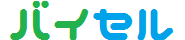








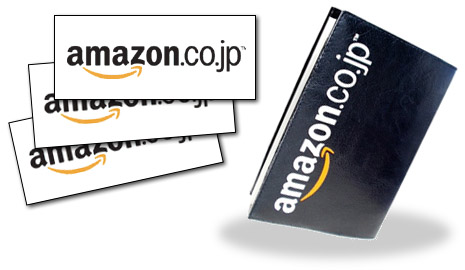





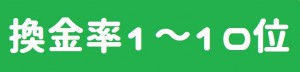
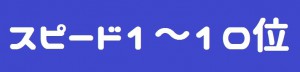








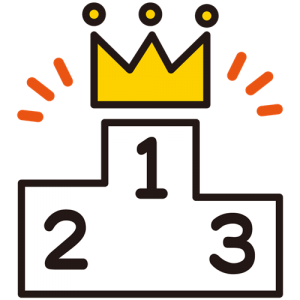
コメントを残す